PowerPoint幻灯片中如何插入关系示意文本?
来源:网络收集 点击: 时间:2024-02-24【导读】:
当我们在使用PowerPoint软件进行幻灯片编辑时,在某一张幻灯片中,有时就需要用到一些特殊的图形文本来帮助我们更好的展示各个对象之间的关系,例如,有时我们会用到一些基本的流程示意图或关系示意图等等,有时就会用到关系示意文本来表示中心观点与分观点之间的关系,那么我们在需要使用关系示意文本时该如何制作呢?这就需要我们在PowerPoint幻灯片的某一张幻灯片中插入一个关系示意文本,那么该如何插入关系示意文本呢?如果还有不知道的小伙伴,接下来就和小编我一起来学习吧!品牌型号:台式电脑一台HM77系统版本:Windows7软件版本:PPT2007方法/步骤1/6分步阅读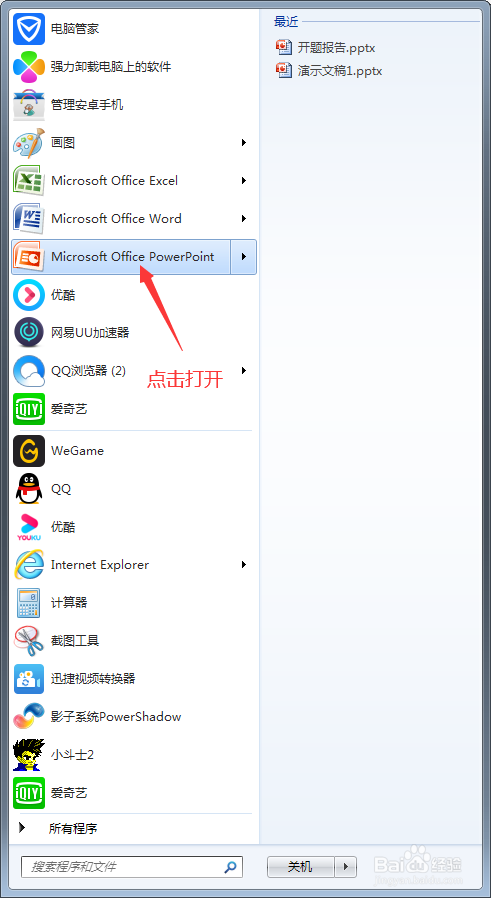 2/6
2/6 3/6
3/6
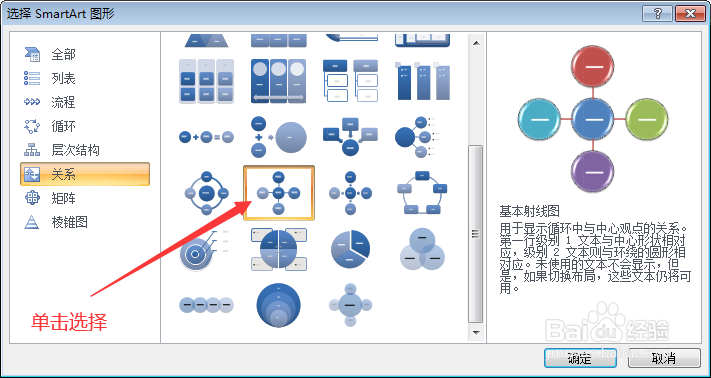 4/6
4/6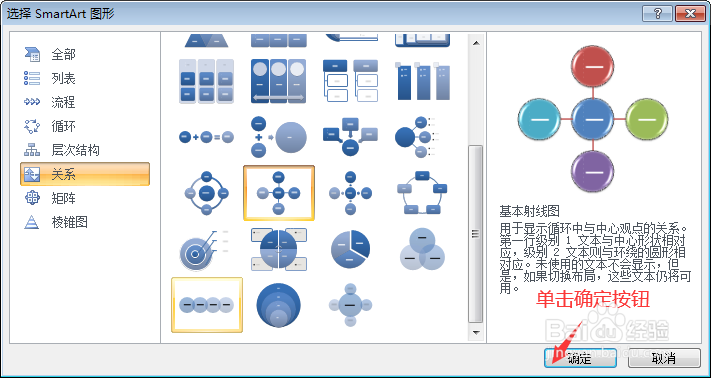
 5/6
5/6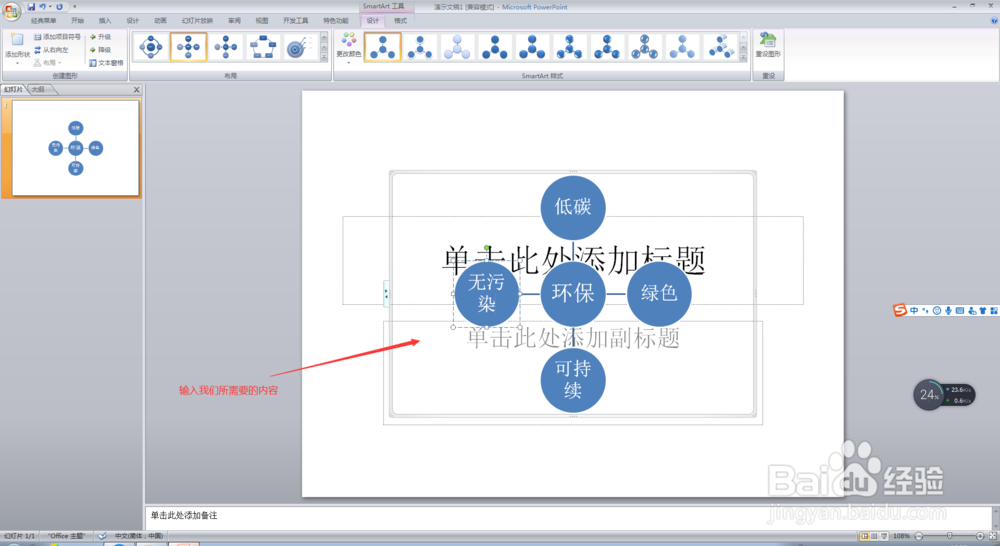
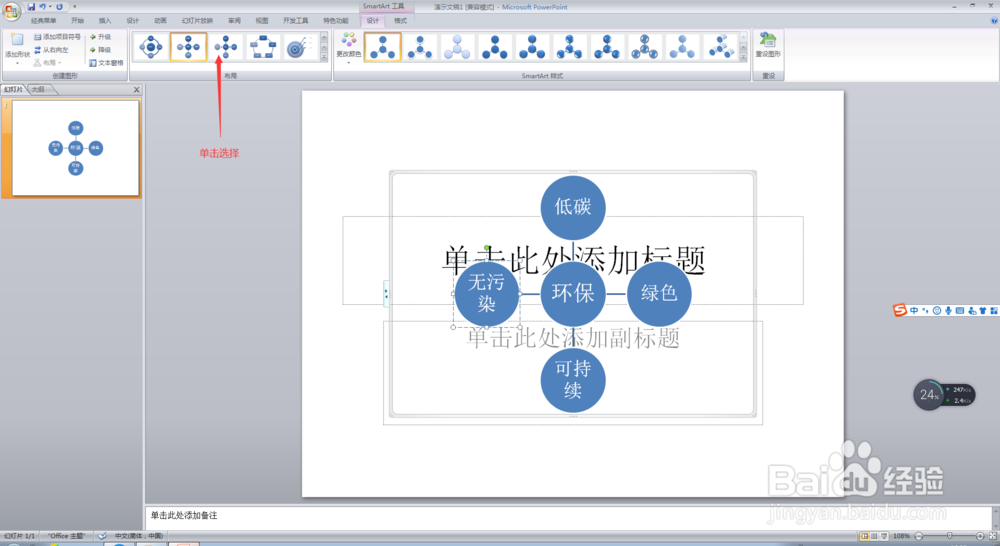 6/6
6/6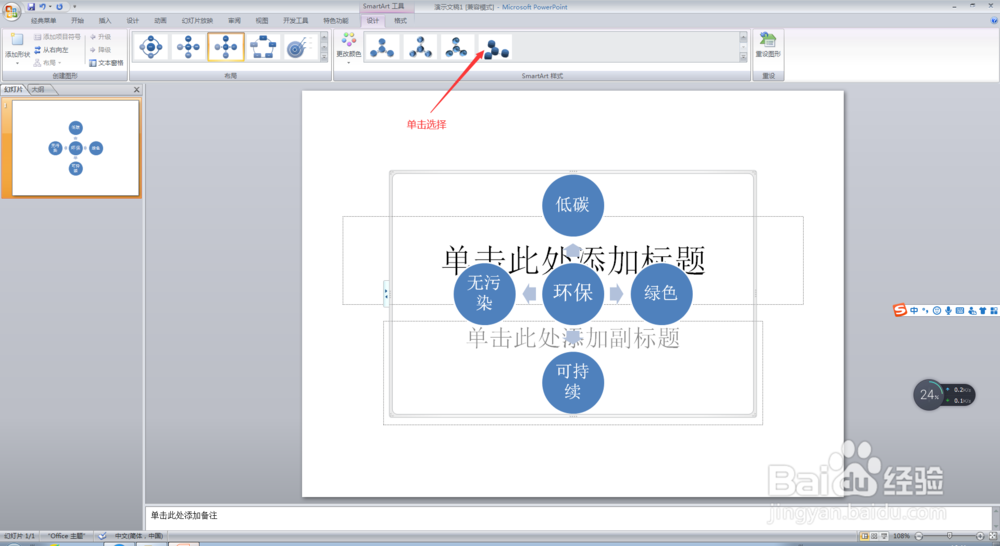
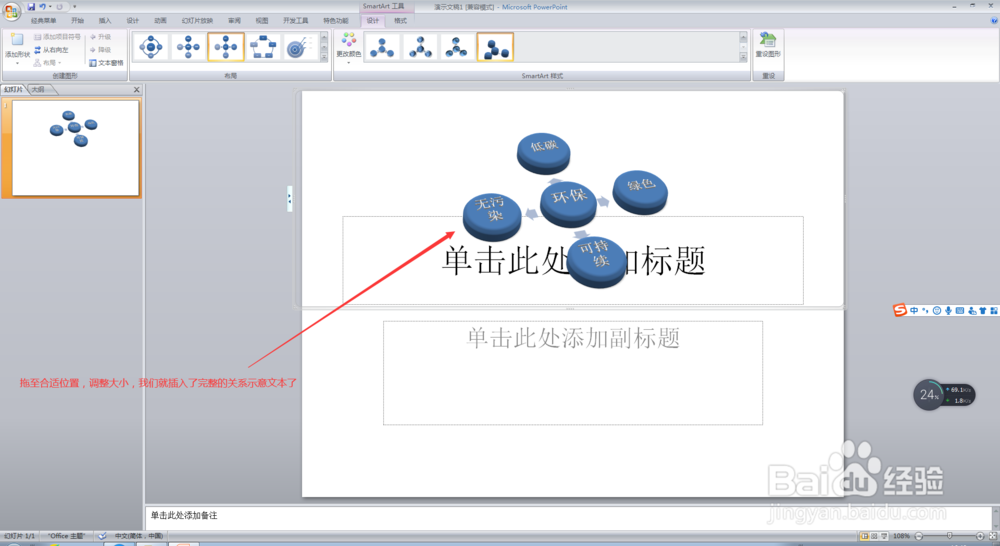
打开电脑,单击打开PowerPoint软件,进入PowerPoint软件主界面;
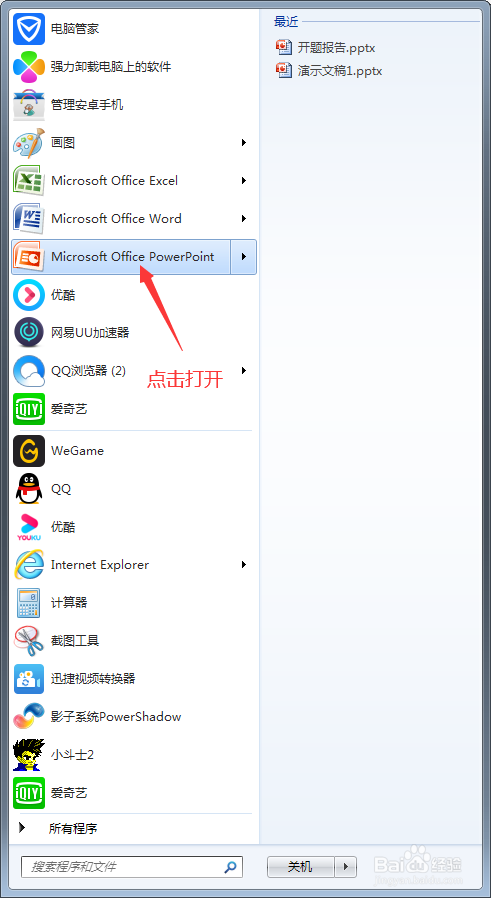 2/6
2/6在进入PowerPoint软件主界面后,点击最上方菜单栏中的【插入】,在插入菜单栏中选择【SmartArt】,进入选择SmartArt图形界面;
 3/6
3/6在进入选择SmartArt图形界面后,点击左侧的【关系】,进入选择关系示意文本界面,然后选择相应的关系示意文本;

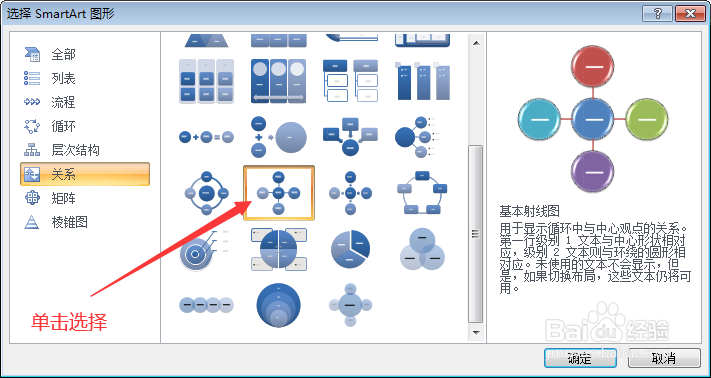 4/6
4/6在我们选择完所需要的关系示意文本的样式,然后点击下方的确定按钮,此时,我们的空白幻灯片中就会出现相应的空白关系示意文本了;
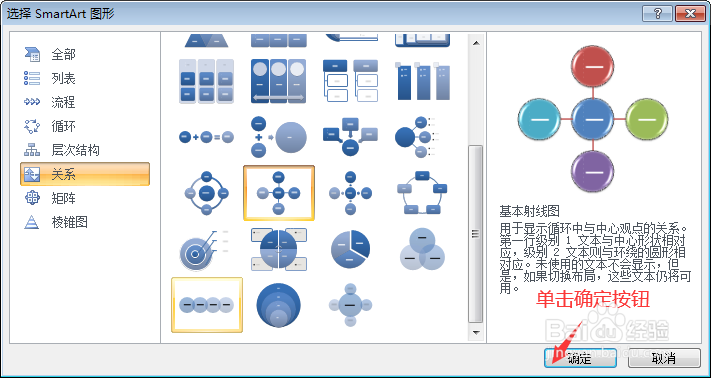
 5/6
5/6此时,我们需要在关系示意文本的文本区域输入我们所需要的内容,当我们所需要的内容输入完毕以后,在上方的布局菜单栏中选择相应的布局(例如分离射线);
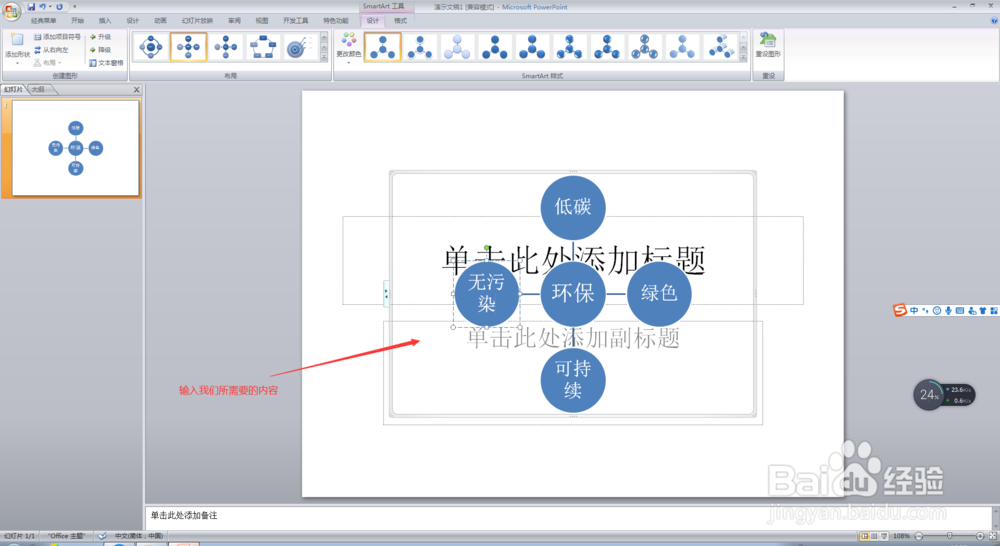
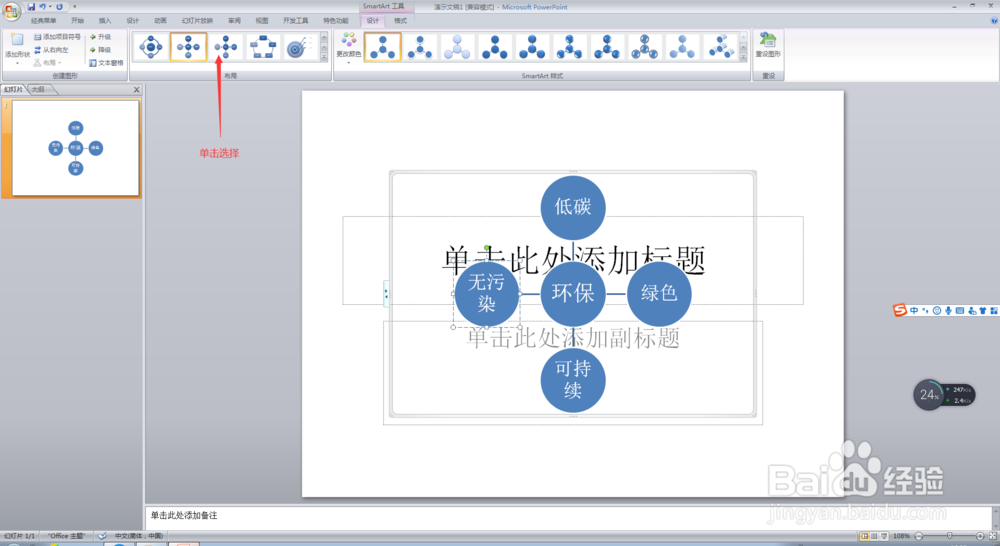 6/6
6/6在我们选择完布局后,再在上方的SmartArt样式菜单栏中选择相应的样式(例如鸟瞰场景),当我们选择完毕相应的SmartArt样式以后,将我们新添加的关系示意文本拖至合适的位置并调整其大小,并将鼠标点击到其他任意空白的地方,此时,我们的关系示意文本就添加完毕了,此时,我们就完成了在PowerPoint幻灯片中插入关系示意文本的任务了。
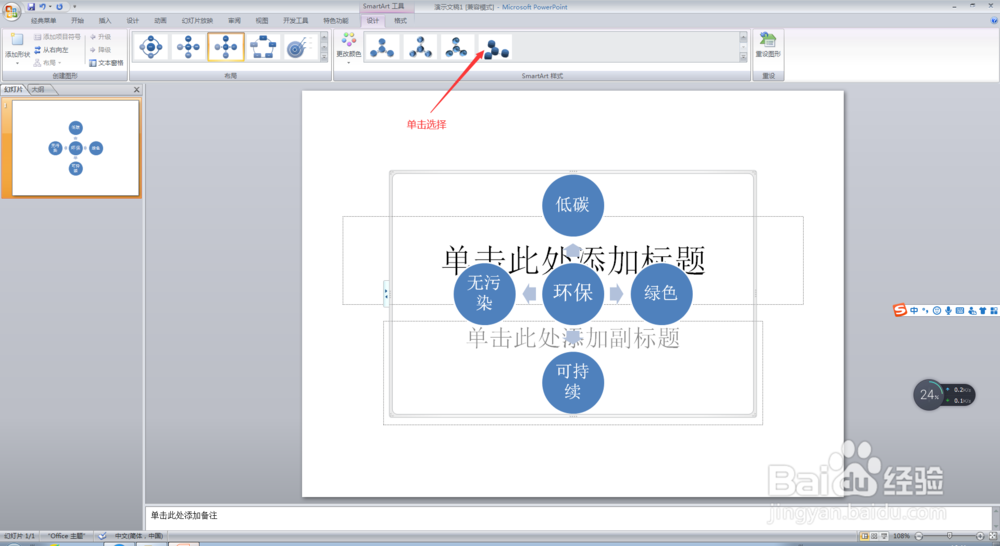
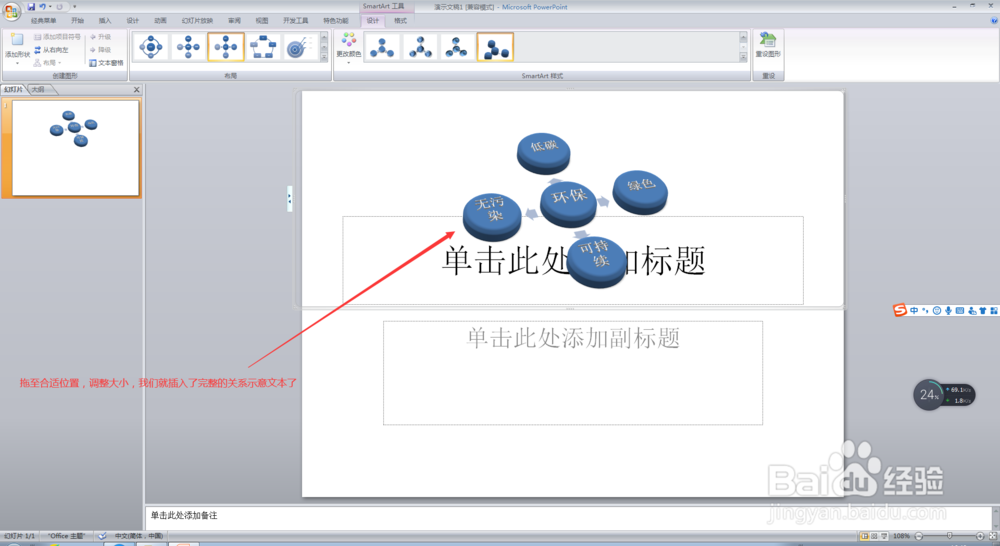
版权声明:
1、本文系转载,版权归原作者所有,旨在传递信息,不代表看本站的观点和立场。
2、本站仅提供信息发布平台,不承担相关法律责任。
3、若侵犯您的版权或隐私,请联系本站管理员删除。
4、文章链接:http://www.1haoku.cn/art_135463.html
上一篇:剑网三江湖资历怎么刷
下一篇:如何轻松去除塑料制品上的胶
 订阅
订阅